Page 1
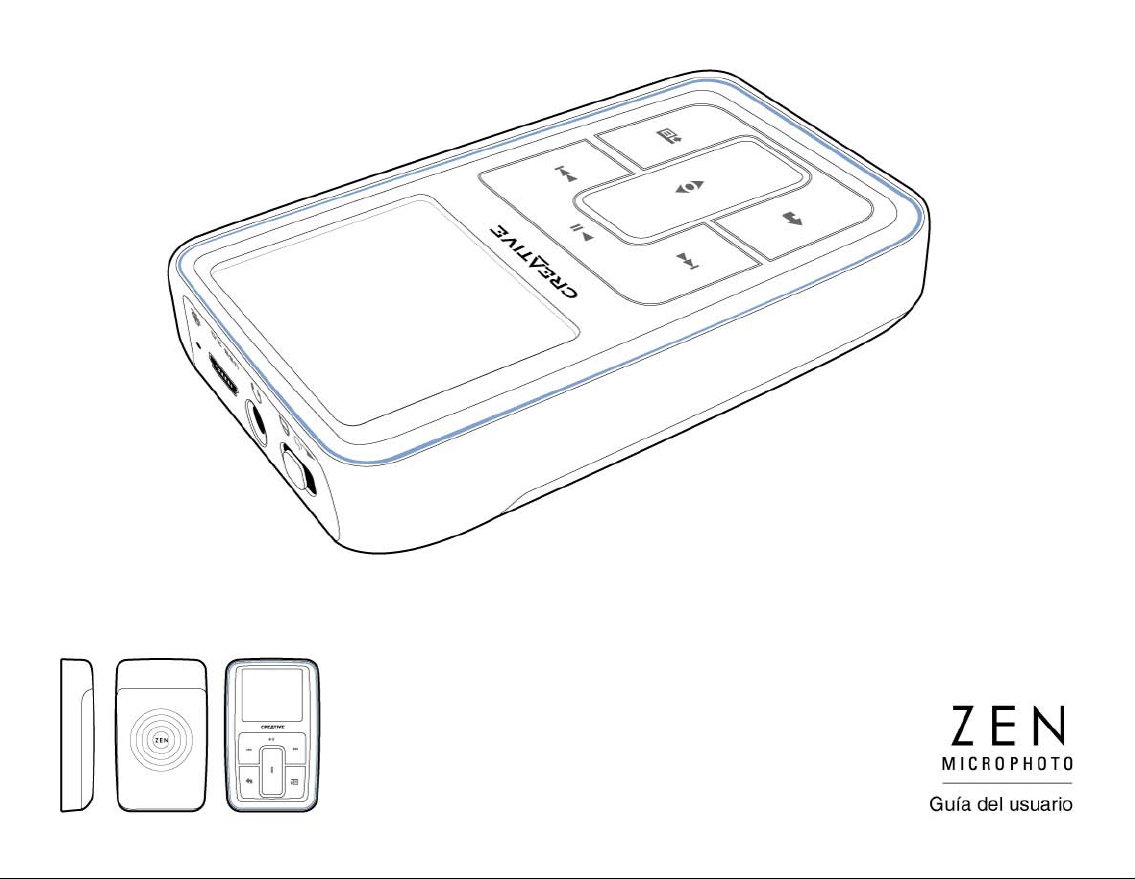
Page 2
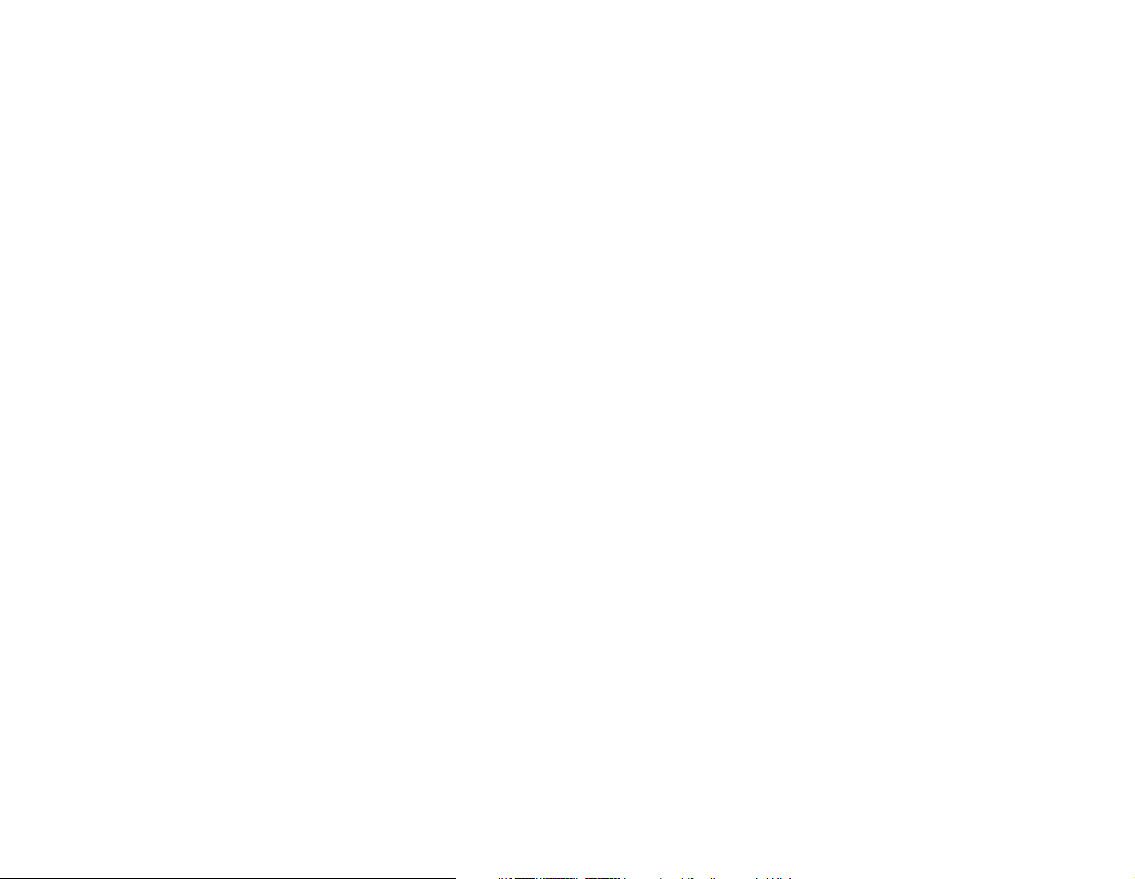
Copyright © 2005 Creative Technology Ltd. Reservados todos los derechos.
El logotipo de Creative y Creative MediaSource son marcas comerciales o marcas comerciales registradas de
Creative Technology Ltd. en los Estados Unidos y/o en otros países. Microsoft, Windows, Windows Media, Outlook
y el logotipo de Windows son marcas comerciales registradas de Microsoft Corporation. Intel y Pentium son
marcas comerciales registradas de Intel Corporation. El resto de productos son marcas comerciales o marcas
comerciales registradas de sus respectivos propietarios. Todas las especificaciones podrán ser objeto de
modificaciones sin previo aviso. El contenido real puede variar ligeramente de lo descrito anteriormente.
La información contenida en este documento está sujeta a cambios sin previo aviso y no representa un
compromiso por parte de Creative Technology Ltd. Queda prohibida la reproducción o divulgación de cualquier
parte de este documento independientemente del formato o soporte que se utilice, ya sea electrónico o mecánico,
incluidas la fotocopia y grabación, para cualquier fin sin el permiso escrito de Creative Technology Ltd. El software
descrito en este documento se suministra bajo un acuerdo de licencia y sólo se puede utilizar de acuerdo con los
términos de dicho acuerdo. Está prohibido copiar el software en cualquier otro soporte, a menos que se indique
específicamente lo contrario en el contrato de licencia. El beneficiario de la licencia puede realizar una copia del
software únicamente para fines de copia de seguridad.
También puede encontrar el acuerdo de licencia del software en el CD de instalación.
Versión 1.0 Agosto de 2005
Page 3

Zen MicroPhoto de un vistazo .................................... 6
Zen MicroPhoto ............................................................. 6
Encendido y apagado de Zen MicroPhoto................... 10
Panel de control táctil vertical ...................................... 10
Menú principal ............................................................. 11
Pantalla Repr. en curso............................................... 12
Aplicaciones principales .............................................. 13
Creative Media Explorer ............................................. 13
Creative MediaSource Player/Organizer .................... 13
Creative Media Toolbox............................................... 14
Accesorios ................................................................. 16
Auriculares................................................................... 16
Soporte ........................................................................ 17
Bolsa............................................................................ 19
Cinta para el cuello...................................................... 20
Mando a distancia con cable ....................................... 21
Transferencia de contenido del ordenador............. 23
Acerca de los tipos de contenido................................. 23
Obtención de contenido............................................... 23
Extracción de música y copia de archivos................... 24
Para descargar música de su colección de CD........... 24
Para copiar archivos de sonido o fotografías del
ordenador .................................................................... 25
Para copiar archivos de datos mediante Creative
Media Explorer............................................................. 25
Creación y transferencia de listas de reproducción ..... 25
Sincronización de contenido con el ordenador............ 26
Desconexión del reproductor....................................... 27
Page 4

Reproducción y administración del reproductor ... 28
Ajuste del volumen ...................................................... 28
Bloqueo de Zen MicroPhoto ........................................ 28
Selección y reproducción de pistas de música............ 31
Adición de una pista de música a la lista de pistas
seleccionadas.............................................................. 31
Búsqueda de pistas similares ...................................... 32
Selección de pistas con el DJ de Zen MicroPhoto ...... 32
Administración de la lista de pistas seleccionadas...... 33
Repetición normal y aleatoria de la lista de pistas
seleccionadas.............................................................. 34
Búsqueda dentro de una pista..................................... 35
Uso de marcadores ..................................................... 36
Escuchar la radio......................................................... 37
Para realizar una búsqueda y almacenamiento
automáticos ................................................................. 37
Eliminación de las emisoras predeterminadas ............ 39
Grabación de programas radiofónicos......................... 39
Grabación con el micrófono integrado......................... 40
Reproducción de pistas grabadas ............................... 41
Eliminación de pistas................................................... 41
Visualización de información sobre las pistas ............. 41
Visualización de información sobre el reproductor...... 42
Visualización y administración de fotografías.............. 42
Almacenamiento de fotografías y archivos de datos
en Zen MicroPhoto .................................................... 44
Uso de Zen MicroPhoto como disco extraíble en
Windows XP, Windows 2000 o Windows Me .............. 44
Page 5

Modificación de la cantidad de espacio del disco duro en
el modo Disco extraíble............................................... 47
Detener Zen MicroPhoto correctamente ................. 49
Utilización de las funciones del Organizador de
Zen MicroPhoto.......................................................... 50
Sincronización con Microsoft Outlook.......................... 50
Visualización del calendario ........................................ 51
Visualización de las tareas para hoy ........................... 51
Visualización de contactos .......................................... 51
Personalización de Zen MicroPhoto ........................ 52
Configuración del panel de control táctil vertical ......... 52
Modificación del tema.................................................. 52
Configuración de la fecha y la hora ............................. 53
Configuración de la alarma.......................................... 53
Utilización del ecualizador (EQ) de
Zen MicroPhoto ........................................................... 53
Configuración de la reproducción a un volumen
constante ..................................................................... 54
Activación de la función de mejora de graves ............. 55
Personalización del reproductor
Zen MicroPhoto con su nombre................................... 55
Configuración de la duración de la pantalla................. 55
Configuración del contraste de la pantalla................... 56
Configuración del tiempo de desconexión en
espera.......................................................................... 56
Activación del temporizador (Snoozer)........................ 56
Cambio del idioma del menú ....................................... 57
Page 6
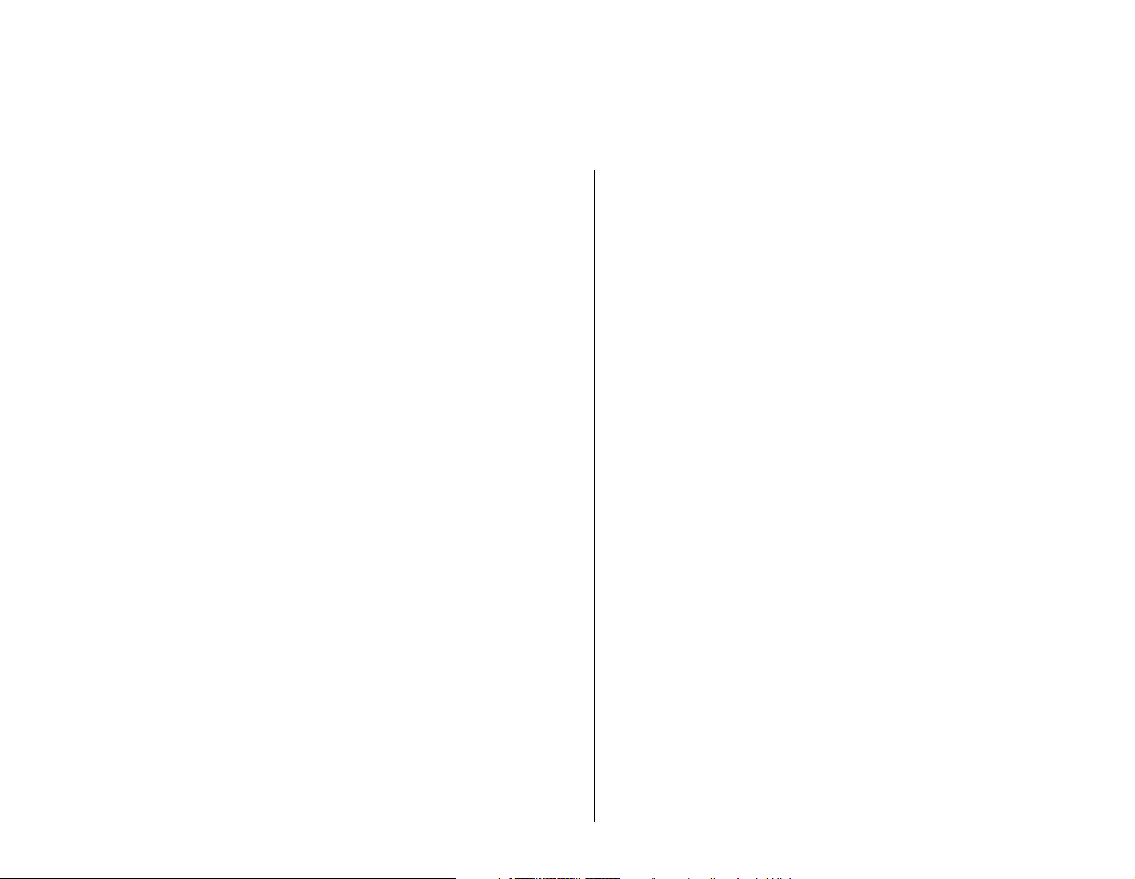
Restablecimiento de los valores de
Zen MicroPhoto ........................................................... 57
Adición y eliminación de elementos del menú
principal ....................................................................... 57
Preguntas más frecuentes........................................ 59
Información de seguridad......................................... 67
Especificaciones generales...................................... 68
Page 7
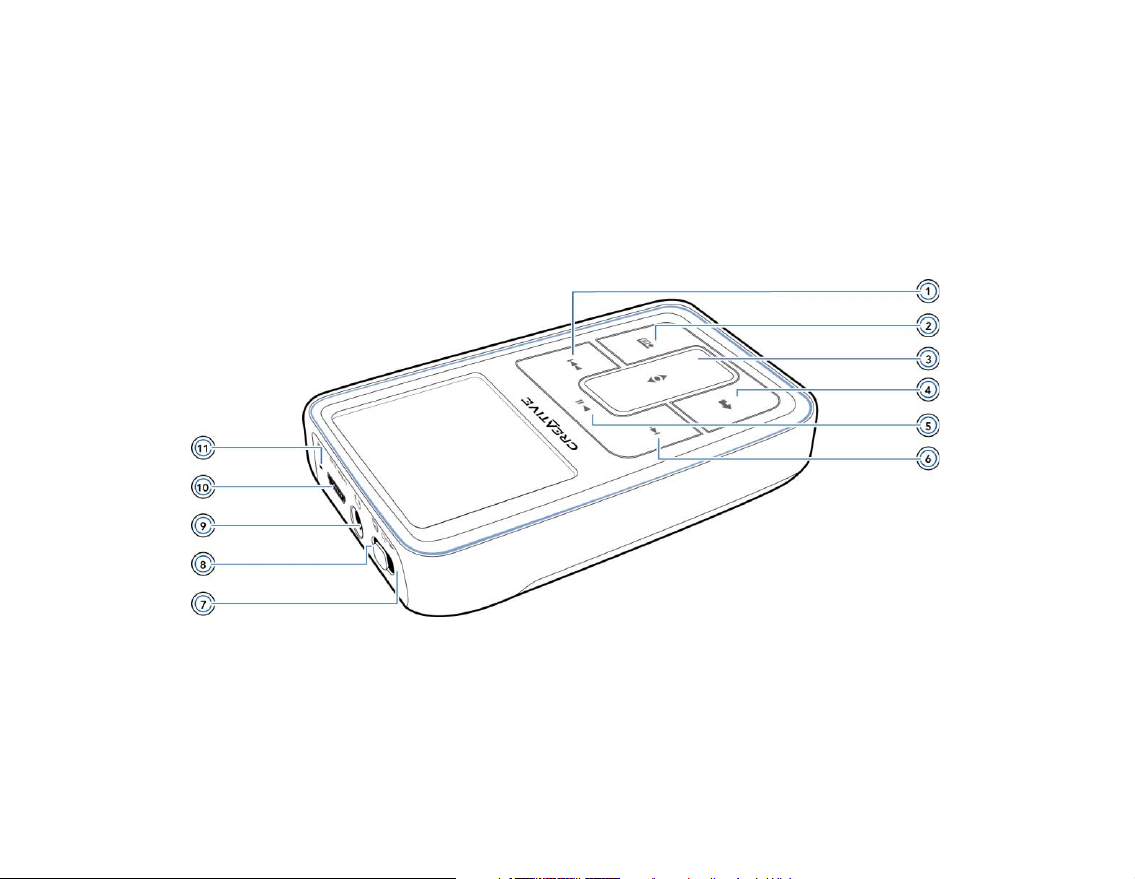
Zen MicroPhoto de un vistazo 6
Zen MicroPhoto de un vistazo
Cuando haya terminado de leer las instrucciones del folleto de inicio rápido,
tómese un tiempo para leer esta Guía del usuario y así aprender a sacar el
máximo partido de su reproductor.
Zen MicroPhoto
Page 8
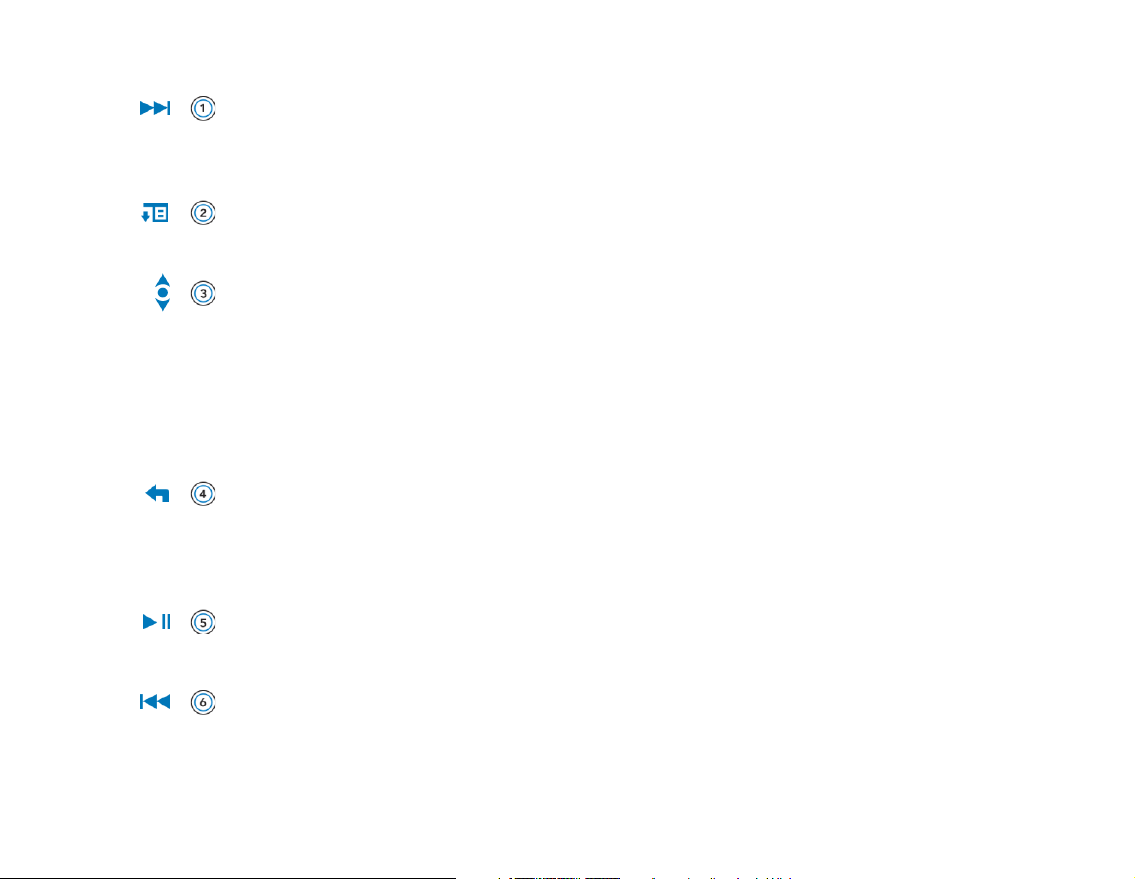
Zen MicroPhoto de un vistazo 7
Botón Siguiente/Avance rápido
Pulse este botón para pasar a la siguiente pista.
Mantenga pulsado este botón para avanzar dentro de una pista.
Botón Opciones
Pulse este botón para visualizar las opciones disponibles.
Panel de control táctil vertical
Utilice el panel de control táctil vertical para desplazarse por los elementos de menú y
seleccionarlos.
Durante la reproducción, utilice el panel de control táctil vertical para ajustar el
volumen.
Si desea obtener más información acerca de la utilización del panel de control táctil
vertical, consulte "Panel de control táctil vertical" en la página 10.
Botón Menú/Atrás
Durante la reproducción, pulse este botón para visualizar el menú principal.
Utilice este botón para volver al menú principal cuando se esté desplazando por los
elementos de menú.
Botón Reproducir/Pausa
Inicia la reproducción, la interrumpe momentáneamente y la reanuda.
Botón Anterior/Rebobinar
Pulse este botón para retroceder hasta la pista anterior.
Mantenga pulsado este botón para retroceder dentro de una pista.
Page 9
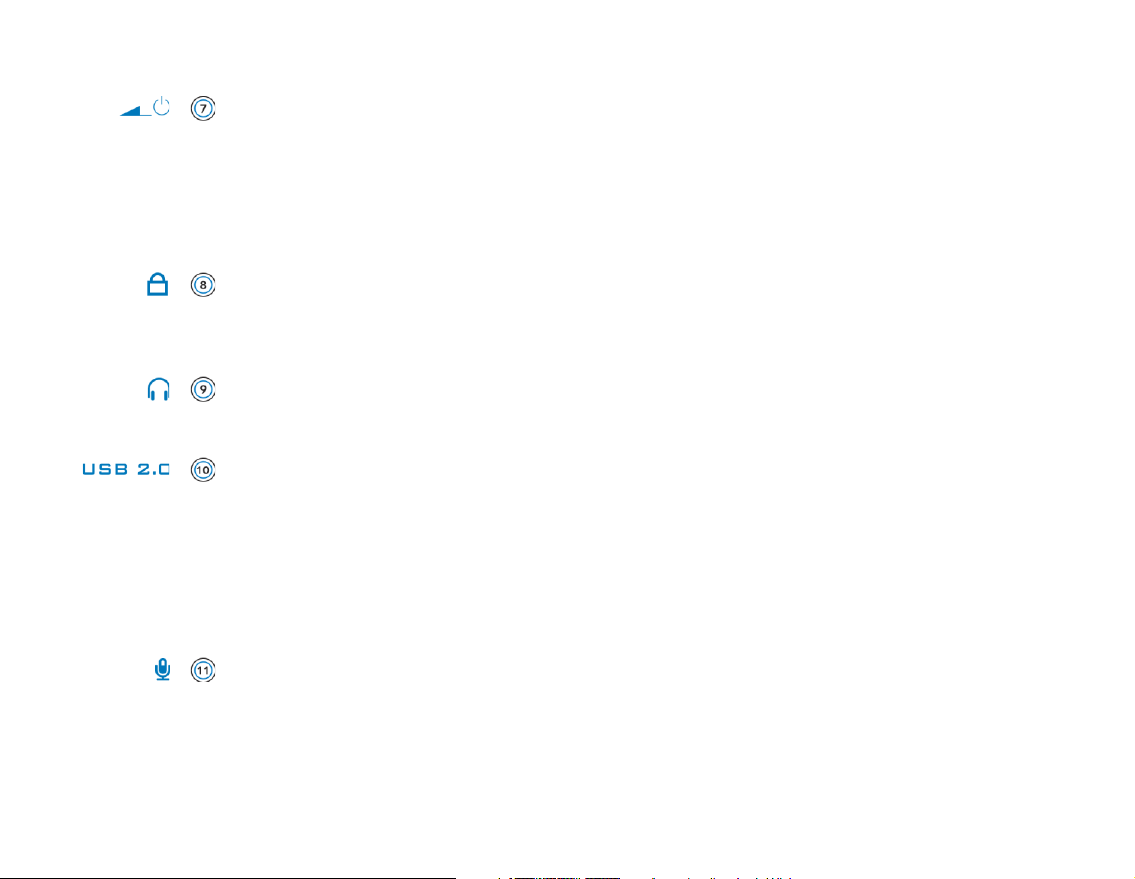
Zen MicroPhoto de un vistazo 8
Indicador LED del interruptor de encendido/protector de pantalla
Enciende y apaga el reproductor.
Se enciende cuando el reproductor entra en el modo de protector de pantalla y ésta se
apaga. Pulse cualquier botón para volver a encenderla. Si desea obtener más
información acerca de la configuración del temporizador de pantalla, consulte
"Configuración de la duración de la pantalla" en la página 55.
Bloqueo
Deslice el interruptor de encendido hasta la posición de bloqueo para desactivar los
controles del reproductor.
Conector para auriculares
Conecte los auriculares de Zen MicroPhoto a este conector.
Puerto USB 2.0
Para cargar la batería de Zen MicroPhoto o transferir archivos de música y datos,
conecte un extremo del cable USB incluido a este puerto y el otro extremo al puerto
USB del ordenador.
Para cargar el reproductor sin usar el ordenador, adquiera el adaptador de corriente o
el adaptador de viaje universal de Zen MicroPhoto. Si desea obtener más información
sobre estos productos y otros accesorios de Zen MicroPhoto, visite www.creative.com.
Micrófono
Realice grabaciones instantáneas con este micrófono integrado.
Page 10

Zen MicroPhoto de un vistazo 9
NOTA
En el proceso de fabricación de pantallas de diodo orgánico de emisión de luz (OLED),
es posible que se produzca uno o más píxeles en un color oscuro o fijo o en un estado
constante.
En línea con los estándares del sector y de acuerdo con las especificaciones técnicas
del fabricante de pantallas de Creative, es posible que aparezcan puntos fijos y se
consideran aceptables si no afectan a la calidad de la pantalla.
Sin embargo, si observa puntos fijos en la pantalla OLED de Zen MicroPhoto que
interfieren en su uso, póngase en contacto con el servicio de atención al cliente. El CD
de instalación y aplicaciones incluye información sobre el servicio de atención al
cliente. Vaya a d:\support\<región>\<idioma>\support.chm.
(sustituya d:\ por la letra de la unidad de CD-ROM/DVD-ROM, <región> por el área en
que se encuentra e <idioma> por el idioma en que está escrito el documento)
Page 11

Zen MicroPhoto de un vistazo 10
Encendido y apagado de Zen MicroPhoto
1
Para encender Zen MicroPhoto, deslice el interruptor de encendido hasta el icono de
encendido y manténgalo en esa posición hasta que se encienda la pantalla OLED.
2 Para apagar Zen MicroPhoto, deslice el interruptor de encendido hasta el icono de
encendido y manténgalo en esa posición hasta que aparezca el mensaje
Cerrando....
Panel de control táctil vertical
Mueva el dedo pulgar
hacia arriba o hacia abajo
en el panel de control táctil
vertical para desplazarse
por los distintos elementos
del menú.
Para desplazarse
rápidamente, mantenga
pulsada la parte inferior o
superior del panel de
control táctil vertical con el
dedo pulgar.
Para seleccionar un
elemento del menú, dé un
toque firme en el panel de
control táctil vertical.
Page 12
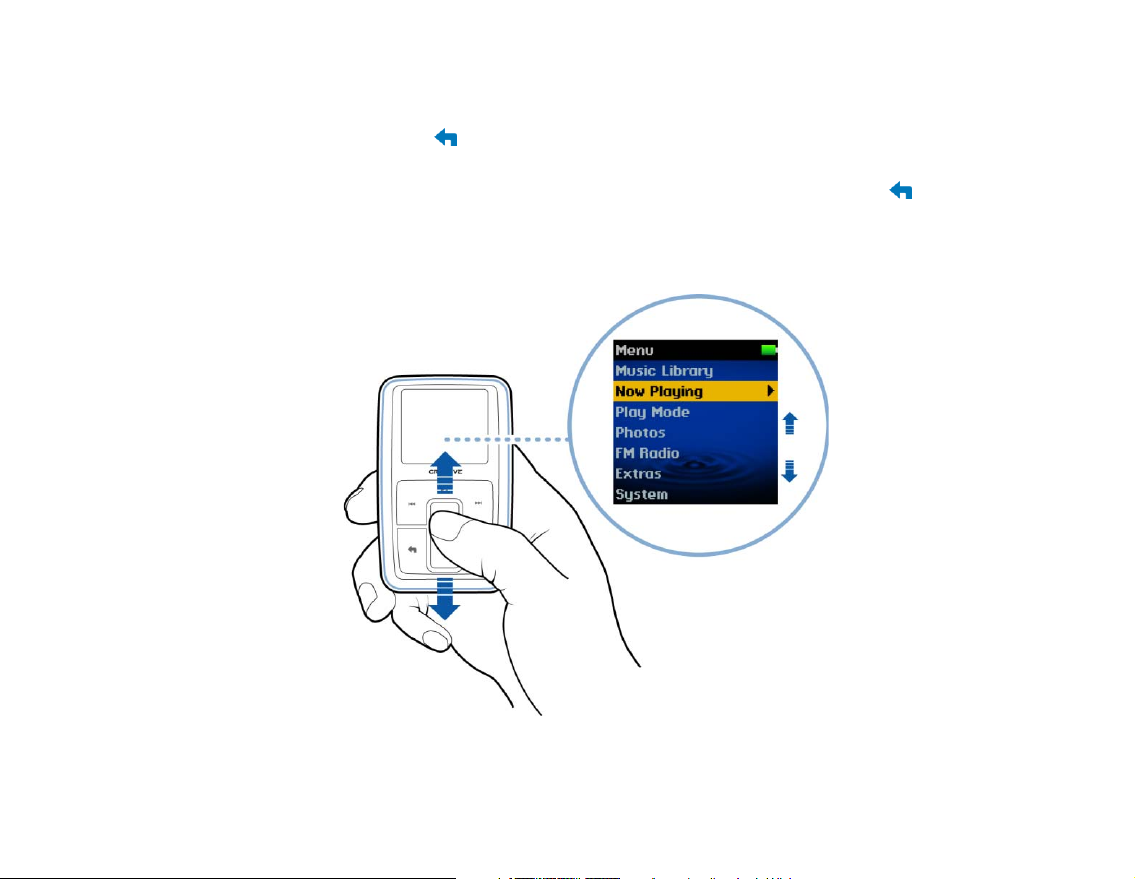
Zen MicroPhoto de un vistazo 11
Menú principal
Pulse el botón Menú/Atrás para visualizar el menú principal de Zen MicroPhoto. Mueva
el dedo pulgar hacia arriba y hacia abajo en el panel de control táctil vertical para
desplazarse por los distintos elementos de menú y pulse el botón Menú/Atrás para
volver al menú o a la pantalla anteriores.
Page 13
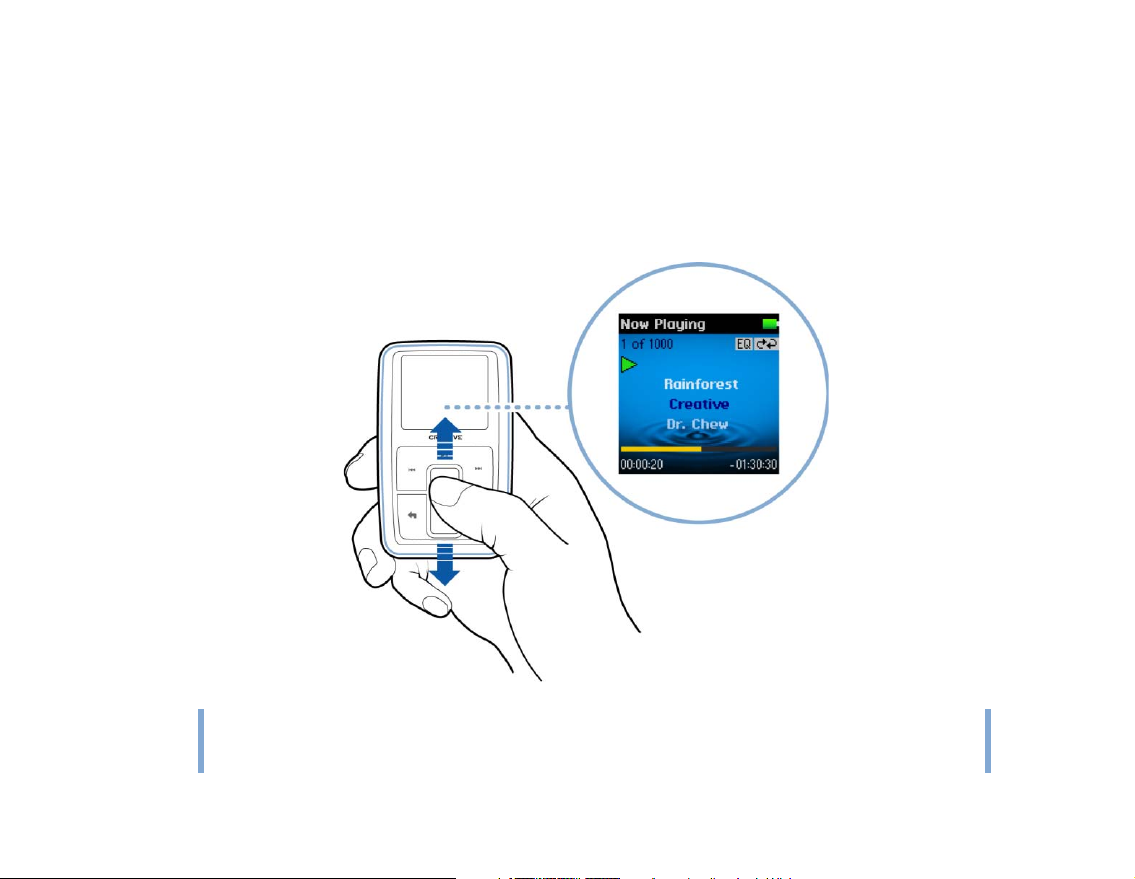
Zen MicroPhoto de un vistazo 12
Pantalla Repr. en curso
La pantalla Repr. en curso aparece al encender Zen MicroPhoto o al seleccionar Repr. en
curso del menú principal. En la pantalla Repr. en curso, deslice el dedo pulgar hacia
arriba o hacia abajo en el panel de control táctil vertical para ajustar el volumen. Los
iconos de estado que aparecen en la esquina superior derecha de la pantalla OLED
indican la configuración actual del reproductor Zen MicroPhoto y el estado de la batería.
NOTA
En la pantalla Repr. en curso, dé un toque firme en el panel de control táctil vertical
para visualizar la pantalla Música selecc. La pantalla Música selecc. muestra la lista de
pistas de música previamente seleccionadas para su reproducción.
Page 14

Zen MicroPhoto de un vistazo 13
Aplicaciones principales
Las aplicaciones Creative Media Explorer, Creative MediaSource™ Player/Organizer y
Creative Media Toolbox se incluyen con el reproductor. Instale y pruebe aplicaciones para
decidir qué aplicación se adapta más a sus necesidades.
Creative Media Explorer
Creative Media Explorer permite administrar de forma sencilla pistas de música y archivos
de datos en el reproductor Zen MicroPhoto en el entorno del Explorador de Windows.
Utilice Creative Media Explorer si:
■ no está familiarizado con la extracción de MP3 y WMA y desea crear una biblioteca
■ prefiere administrar Zen MicroPhoto como una unidad de disco extraíble
Para iniciar Creative Media Explorer, haga clic en el icono Zen MicroPhoto Media
Explorer en Mi PC o en el escritorio.
Creative MediaSource Player/Organizer
Creative MediaSource Player/Organizer es el centro de música digital para la
reproducción, creación, organización, sincronización y transferencia de música digital.
Utilice Creative MediaSource Player/Organizer, si:
■ necesita reproducir u organizar música en su ordenador con frecuencia
■ necesita usar otras funciones, como la grabación y la conversión de sonido
Page 15

Zen MicroPhoto de un vistazo 14
Para iniciar Creative MediaSource
Haga doble clic en el icono de Creative MediaSource del escritorio. Si desea obtener
más información acerca del uso de Creative MediaSource, haga doble clic en el icono
Creative MediaSource del escritorio y consulte la ayuda en línea de Creative
MediaSource, que ofrece una sección completa de preguntas y respuestas.
Creative Media Toolbox
Creative Media Toolbox proporciona un único punto de acceso a cuatro aplicaciones de
software para limpiar, organizar y convertir archivos de música.
Media Toolbox se compone de cuatro aplicaciones: Auto Organizer, Auto Tag Cleaner,
Tag Format Converter y Audio Converter.
Organizdor automático
■ Organiza y cambia el nombre de la música con categorías de etiqueta ID3, como género o
intérprete
Limpiador automático de etiquetas
■ Permite actualizar las etiquetas ID3 de la música mediante el Disc Recognition Service (DRS,
servicio de reconocimiento de discos) de CDDB, Inc.
Page 16
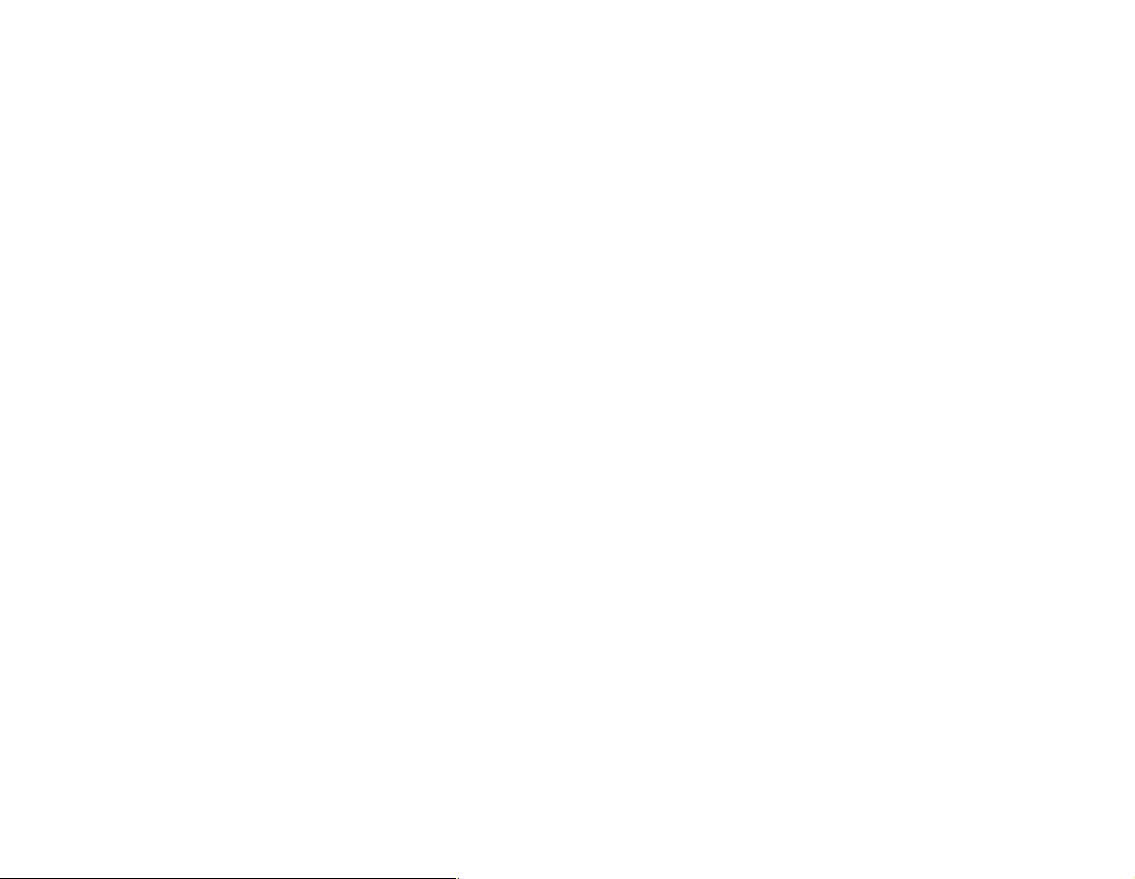
Tag Format Converter
■ Convierte las etiquetas ID3 en idiomas distintos del inglés para su correcta visualización en
Zen MicroPhoto.
Audio Converter
■ Convierte los archivos de audio de un formato a otro, por ejemplo, de WAV a MP3. Esta
aplicación sólo está disponible con Creative MediaSource instalado.
Zen MicroPhoto de un vistazo 15
Page 17

Accesorios
Zen MicroPhoto incluye los accesorios que se describen a continuación.
Puede adquirir los accesorios que no se suministran con el reproductor a
través de su distribuidor de Creative Labs o en la tienda en línea, en
www.creative.com.
Auriculares
Los auriculares de Zen MicroPhoto ofrecen una respuesta de graves dinámica y una
claridad de audio mejorada.
Accesorios 16
ADVERTENCIA
Para garantizar su seguridad y la de otras personas, no utilice los auriculares
mientras conduzca o realice cualquier otra actividad que requiera toda su
atención.
Page 18

Soporte
Utilice el soporte de Zen MicroPhoto con el enganche de cinturón para la función de
manos libres.
Accesorios 17
Page 19
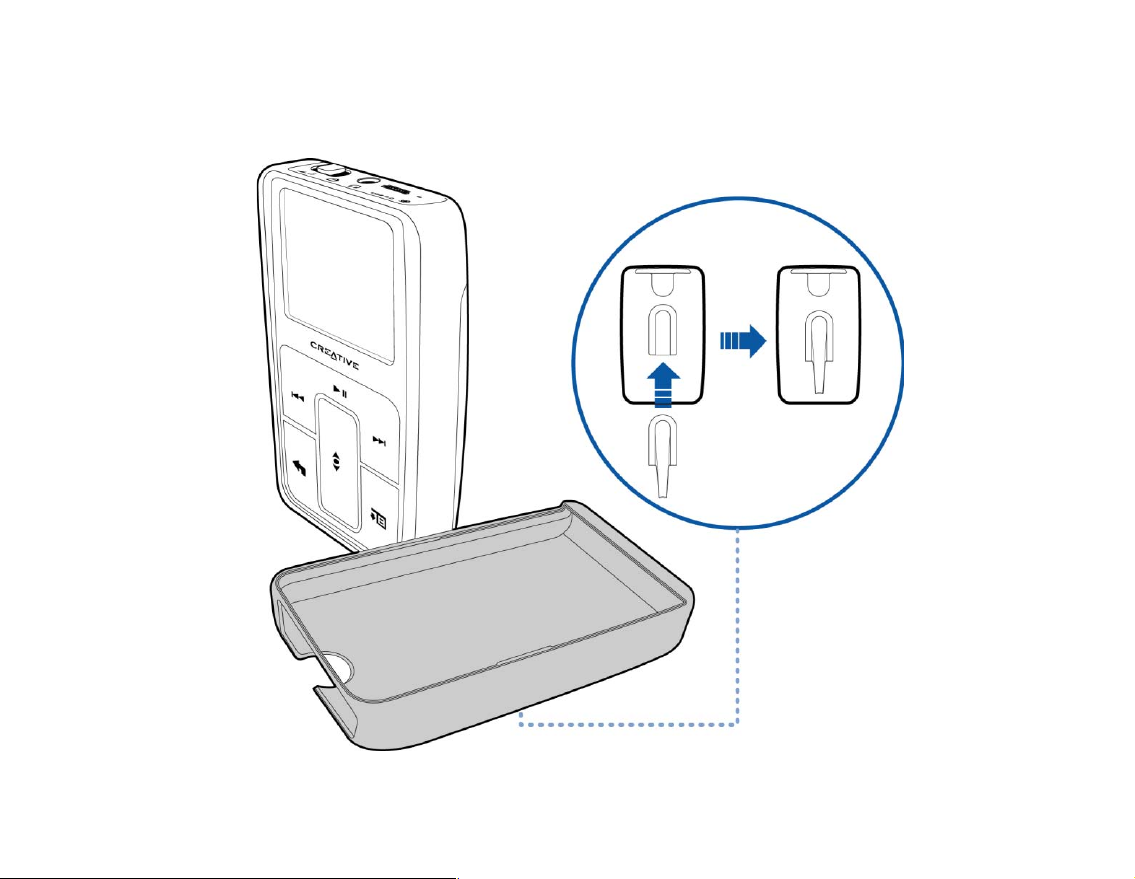
También puede usar el soporte de Zen MicroPhoto con la base para apoyar
Zen MicroPhoto sobre la mesa.
Accesorios 18
Page 20
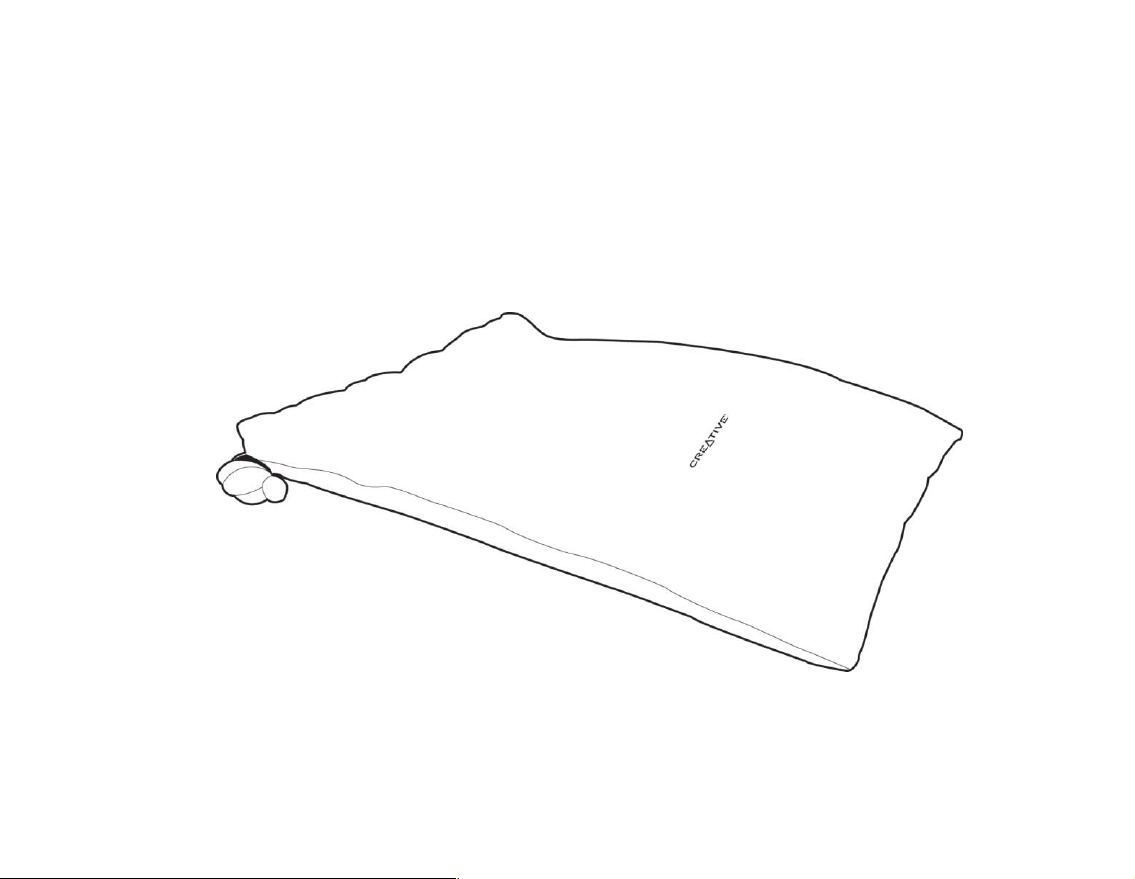
Accesorios 19
Bolsa
La bolsa protectora de Zen MicroPhoto le permite llevar su reproductor Zen MicroPhoto
de forma cómoda y segura.
Page 21

Cinta para el cuello
Con la cinta para el cuello de Zen MicroPhoto su colección de música le acompañará a
donde quiera que vaya.
Accesorios 20
NOTA
La cinta para el cuello de Zen MicroPhoto sólo está disponible en algunos países.
Page 22

Mando a distancia con cable
El mando a distancia con cable de Zen MicroPhoto proporciona un acceso rápido a las
funciones básicas del reproductor. Conecte el mando a distancia con cable a la clavija
para auriculares de Zen MicroPhoto .
Accesorios 21
NOTA
En algunos países, el mando a distancia con cable de Zen MicroPhoto se vende por
separado.
Page 23

Botón Subir volumen
Pulse este botón para subir el volumen.
Botón Bajar volumen
Pulse este botón para bajar el volumen.
Botón Reproducir/Pausa
Inicia la reproducción, la interrumpe momentáneamente y la reanuda.
Botón Anterior/Rebobinar
Pulse este botón para retroceder hasta la pista anterior.
Mantenga pulsado este botón para retroceder dentro de una pista.
Botón Siguiente/Avance rápido
Pulse este botón para pasar a la siguiente canción.
Mantenga pulsado este botón para avanzar dentro de una pista.
Conector para auriculares
Conecte los auriculares de Zen MicroPhoto a este conector.
Botón MODE
Pulse este botón para cambiar entre los modos Repr. en curso y Radio FM.
Accesorios 22
Interruptor de bloqueo
Deslícelo hasta la posición de bloqueo para desactivar los controles del mando a
distancia con cable.
Page 24

Transferencia de contenido del ordenador 23
Transferencia de contenido del ordenador
Acerca de los tipos de contenido
El reproductor Zen MicroPhoto puede reproducir distintos tipos de contenido, incluidas las
pistas de sonido con los formatos MP3, WAV o WMA y fotografías con el formato JPEG
(JPG).
Obtención de contenido
Puede adquirir contenido de muchas fuentes legales. A continuación se incluyen algunas
sugerencias:
■ Pistas de audio: extraídas de CD de audio personales, grabaciones caseras o adquiridas en
tiendas de música en línea.
■ Fotos: codificadas desde cámaras digitales, cámaras Web o escaneadas a partir de fotos
impresas.
Page 25

Transferencia de contenido del ordenador 24
Extracción de música y copia de archivos
Extraiga música de su colección de CD al reproductor, o copie archivos de audio (por
ejemplo, música que haya adquirido en línea) del ordenador. Antes de extraer o copiar
archivos, asegúrese de que el reproductor esté conectado al ordenador, al como se indica
a continuación.
Para descargar música de su colección de CD
1
Haga doble clic en el icono Mi PC del escritorio.
2 Haga clic en el icono Zen MicroPhoto Media Explorer .
3 Haga clic en el botón Extraer CD de audio .
Page 26

Transferencia de contenido del ordenador 25
4 Siga las instrucciones que aparecen en pantalla.
Si está conectado a Internet, la información del álbum se recupera automáticamente.
Para copiar archivos de sonido o fotografías del ordenador
1
Haga doble clic en el icono Mi PC del escritorio.
2 Haga clic en el icono Zen MicroPhoto Media Explorer .
3 Haga clic en el botón Importar archivos multimedia .
4 Siga las instrucciones que aparecen en pantalla.
Para copiar archivos de datos mediante Creative Media Explorer
1
Haga doble clic en el icono Mi PC del escritorio.
2 Haga clic en el icono Zen MicroPhoto Media Explorer .
3 Haga clic en el botón Transferir documentos .
Busque los archivos de datos en el ordenador y cópielos en el reproductor o en el
ordenador mediante el método de arrastrar y soltar.
Creación y transferencia de listas de reproducción
Gracias a Creative MediaSource Player/Organizer, la organización de pistas de música en
listas de reproducción (pistas que ha organizado en listas) es más fácil que nunca. Puede
crear tantas listas de reproducción como desee y transferirlas a Zen MicroPhoto.
Page 27

Transferencia de contenido del ordenador 26
Puede recopilar listas de reproducción mediante el método arrastrar y colocar, o generar
listas de reproducción de manera automática y según sus preferencias gracias a la
función Smart Playlist.
SUGERENCIA
■ Si desea obtener más información sobre el uso de Creative MediaSource Player/
Organizer, consulte la ayuda en línea.
■ También puede crear listas de reproducción directamente en Zen MicroPhoto.
Para obtener más información, consulte "Administración de la lista de pistas
seleccionadas" en la página 33.
Sincronización de contenido con el ordenador
Puede utilizar Sync Manager para actualizar y sincronizar música, fotos, contactos,
elementos del calendario y tareas entre Zen MicroPhoto y el ordenador.
1 Conecte Zen MicroPhoto al ordenador.
2 Inicie Sync Manager.
Puede iniciar Sync Manager desde Creative MediaSource Player/Organizer o desde
Creative Media Explorer.
3 Seleccione Mi PC y Zen MicroPhoto como los dispositivos que desea sincronizar y, a
continuación, haga clic en Siguiente.
4 Seleccione la casilla de verificación Sonido, Datos del organizador o Imágenes y, a
continuación, haga clic en el botón Sincronizar.
5 Siga las instrucciones que aparecen en pantalla.
6 Haga clic en el botón Finalizar.
Page 28

Transferencia de contenido del ordenador 27
Desconexión del reproductor
Cuando haya terminado de transferir los archivos, desconecte el reproductor
Zen MicroPhoto. NO desconecte el reproductor mientras se muestre la imagen inferior
izquierda en la pantalla OLED, la cual indica que se están transfiriendo pistas o archivos
de datos. Si desconecta el reproductor, puede dañar el contenido que se está
transfiriendo. Antes de desconectar el reproductor, espere hasta obtener la imagen
inferior derecha en la pantalla OLED.
Page 29

Reproducción y administración del reproductor 28
Reproducción y administración del reproductor
Una vez transferida la música o las fotografías a Zen MicroPhoto, aprenda
cómo sacar el máximo partido de su reproductor.
Ajuste del volumen
En la pantalla Repr. en curso, deslice el dedo pulgar hacia arriba o hacia abajo en el panel
de control táctil vertical para ajustar el volumen.
Para ajustar el volumen a través del menú, pulse el botón Opciones y, a continuación,
seleccione Volumen.
Bloqueo de Zen MicroPhoto
Si se bloquea el reproductor Zen MicroPhoto, se desactivan todos los controles de Zen
MicroPhoto. Bloquee el reproductor Zen MicroPhoto cuando desee evitar que se pulsen
accidentalmente los botones.
Puede bloquear Zen MicroPhoto mediante el botón de encendido. Para bloquear el mando
a distancia con cable de Zen MicroPhoto (no incluido), utilice el interruptor de bloqueo del
mando.
Page 30

Reproducción y administración del reproductor 29
Para bloquear Zen MicroPhoto
Deslice el interruptor de encendido hasta el icono de bloqueo . El icono de bloqueo
aparece en la pantalla Repr. en curso.
Page 31

Reproducción y administración del reproductor 30
Para bloquear el mando a distancia con cable de Zen MicroPhoto (no incluido)
Deslice el interruptor de bloqueo hasta el icono de bloqueo .
Page 32

Reproducción y administración del reproductor 31
Selección y reproducción de pistas de música
Puede buscar las pistas de música por álbum, intérprete, género o título. Si ha creado
listas de reproducción (pistas que ha organizado en listas) en Zen MicroPhoto o ha
transferido listas de reproducción desde Creative MediaSource Player/Organizer, también
puede buscar las pistas de música en las listas de reproducción.
1 Pulse el botón Menú/Atrás .
Aparece el menú principal.
2 Seleccione Biblioteca de música y, a continuación, una categoría de música, por
ejemplo, Álbumes o Géneros. Seleccione la opción Todas las pistas si desea realizar la
búsqueda por título.
3 Continúe buscando a través del panel de control táctil vertical hasta que encuentre la pista
que busca.
Puede pulsar en cualquier momento el botón Opciones para acceder a otras opciones
de búsqueda y reproducción.
4 Para comenzar la reproducción de una pista de música o una categoría (álbum, por
ejemplo), desplácese hasta la opción deseada y pulse el botón Reproducir/Pausa .
La pista que está reproduciéndose aparece en la pantalla Repr. en curso. Dé un toque
firme en el panel de control táctil vertical cuando aparezca la pantalla Repr. en curso para
acceder a la pantalla Música selecc. La pantalla Música selecc. muestra la lista de pistas
de música seleccionadas.
Adición de una pista de música a la lista de pistas seleccionadas
Pulse el botón Menú/Atrás .
1
Aparece el menú principal.
Page 33

Reproducción y administración del reproductor 32
2 Seleccione Biblioteca de música y, a continuación, una categoría de música, por
ejemplo, Álbumes o Géneros. Seleccione la opción Todas las pistas si desea realizar la
búsqueda por título.
3 Seleccione una pista.
4 Pulse el botón Opciones .
5 Seleccione Agregar a sel..
NOTA
Si desea obtener más información sobre cómo crear listas de reproducción en el
reproductor Zen MicroPhoto, consulte "Administración de la lista de pistas
seleccionadas" en la página 33.
Búsqueda de pistas similares
Durante la reproducción, puede buscar otras pistas similares a la pista actual. En la
pantalla Repr. en curso, pulse el botón Opciones y seleccione Buscar intérpr. para
que comience la reproducción de una pista similar.
También puede seleccionar esta opción desde la pantalla Música selecc. Dé un toque
firme en el panel de control táctil vertical cuando aparezca la pantalla Repr. en curso para
acceder a la pantalla Música selecc. La pantalla Música selecc. muestra la lista de pistas
de música seleccionadas.
Selección de pistas con el DJ de Zen MicroPhoto
En lugar de seleccionar las pistas usted mismo, puede dejar que el DJ de Zen MicroPhoto
elija las pistas por usted.
1 Pulse el botón Menú/Atrás .
Aparece el menú principal.
Page 34

Reproducción y administración del reproductor 33
2 Seleccione Biblioteca de música DJ.
3 Seleccione Álbum del día para reproducir un álbum de pistas de música seleccionadas
por el DJ de Zen MicroPhoto.
4 Seleccione Reprod. todo aleat. para permitir que el DJ de Zen MicroPhoto reproduzca
todas las pistas aleatoriamente, incluidas las pistas grabadas por usted.
5 Seleccione Más popular para que el DJ de Zen MicroPhoto reproduzca las pistas
reproducidas con mayor frecuencia.
6 Seleccione Poco escuchada para que el DJ de Zen MicroPhoto reproduzca las pistas
poco escuchadas.
Administración de la lista de pistas seleccionadas
Puede visualizar y administrar las pistas que ha seleccionado desde la pantalla Música
selecc.
1 Pulse el botón Menú/Atrás .
Aparece el menú principal.
2 Seleccione Repr. en curso.
3 Dé un toque firme en el panel de control táctil vertical.Aparece la pantalla
Música selecc.
Page 35

Reproducción y administración del reproductor 34
4 Pulse el botón Opciones y seleccione una de las siguientes opciones de
administración de la lista de reproducción del menú:
■ Eliminar... Quitar pista
Elimina la pista actual de la lista.
■ Eliminar... Eliminar todo
Borra la lista.
■ Guard. como lista
Guarda la lista como una lista de reproducción. Asigne un nombre a la lista de reproducción
mediante los caracteres que aparecen en el cuadro de lista y, a continuación, seleccione
Aceptar.
SUGERENCIA
Estas opciones de administración de la lista de reproducción también aparecen en
la pantalla Repr. en curso.
Repetición normal y aleatoria de la lista de pistas seleccionadas
Puede repetir de manera normal o aleatoria la lista de pistas seleccionadas,
seleccionando un modo de reproducción diferente.
1 Pulse el botón Menú/Atrás .
Aparece el menú principal.
2 Seleccione Modo Reprod....
Page 36

Reproducción y administración del reproductor 35
3 Seleccione una de las opciones que aparecen en la pantalla Modo Reprod...:
■ Normal
Reproduce las pistas seleccionadas en orden secuencial.
■ Repetir pista
Repite la pista actual. Si selecciona este modo de reproducción, aparece en la pantalla
Repr. en curso.
■ Repetir todo
Repite todas las pistas seleccionadas. Si selecciona este modo de reproducción, aparece
en la pantalla Repr. en curso.
■ Aleatorio
Reproduce todas las pistas en orden aleatorio, sólo una vez. Si selecciona este modo de
reproducción, aparece en la pantalla Repr. en curso.
■ Repetir al azar
Reproduce y repite todas las pistas en orden aleatorio. Si selecciona este modo de
reproducción, aparece en la pantalla Repr. en curso.
■ Pista una vez
Detiene la reproducción al finalizar la pista actual. Si selecciona este modo de reproducción,
aparece en la pantalla Repr. en curso.
SUGERENCIA
Para cambiar el modo de reproducción durante la reproducción, pulse el botón
Opciones y seleccione Modo Reprod...
Búsqueda dentro de una pista
Puede buscar un punto concreto dentro de una pista y comenzar la reproducción a partir
de ahí. Por ejemplo, si desea comenzar la reproducción de una pista transcurrido un
minuto, puede señalar o buscar la posición de un minuto y comenzar la reproducción
desde ésta.
1 En la pantalla Repr. en curso, pulse el botón Opciones y seleccione Buscar a.
Page 37

Reproducción y administración del reproductor 36
2 Mueva el dedo pulgar hacia arriba o hacia abajo en el panel de control táctil vertical para
desplazarse hasta el punto deseado dentro de la pista actual.
3 Dé un toque firme en el panel de control táctil vertical para comenzar la reproducción
desde la posición seleccionada.
Uso de marcadores
Puede insertar marcadores durante la reproducción. El uso de marcadores le permite
marcar un punto dentro de una pista para poder volver a él más tarde.
Por ejemplo, si está escuchando la grabación de una entrevista, puede insertar un
marcador si desea detenerla a la mitad. Cuando quiera continuar escuchándola desde
donde la dejó, sólo tiene que localizar este marcador.
Puede utilizar hasta 10 marcadores de una sola vez.
Para insertar un marcador
1 En la pantalla Repr. en curso, pulse el botón Opciones y seleccione Activar
marcador.
Se detiene momentáneamente la reproducción y aparece la pantalla Activar marcador.
2 Seleccione un número de marcador.
El marcador se asigna al número de marcador seleccionado. Si ya están asignados los 10
números de marcador, puede sustituir un marcador existente por otro nuevo.
Para localizar un marcador
1 Pulse el botón Menú/Atrás .
Aparece el menú principal.
Page 38

Reproducción y administración del reproductor 37
2 Seleccione Biblioteca de música Marcadores.
3 Seleccione el marcador deseado.
Escuchar la radio
De manera predeterminada, el intervalo de frecuencia FM del reproductor está
establecida en "Internacional". La mayoría de las regiones del mundo reciben emisiones
FM incluidas en este intervalo.
Para realizar una búsqueda y almacenamiento automáticos
Pulse el botón Menú/Atrás .
1
Aparece el menú principal.
2 Seleccione Radio FM.
3 Para buscar y grabar de forma automática las emisoras de radio, pulse el botón Opciones
y, a continuación, seleccione Auto búsqueda.
El reproductor busca todas las emisoras de radio con recepción clara. Al final de la
búsqueda automática, Zen MicroPhoto guarda automáticamente todas las emisoras como
predeterminadas y sintoniza la primera de ellas.
4 Pulse los botones Siguiente/Avance rápido o Anterior/Rebobinar para seleccionar
una emisora predeterminada distinta.
NOTA
■ Compruebe que los auriculares están conectados al reproductor cuando realice la
búsqueda de emisoras de radio. El cable del auricular actúa como antena de
recepción de la señal de radio.
■ Si utiliza el mando a distancia con cable de Zen MicroPhoto (no incluido), puede
pulsar el botón MODE para cambiar entre las pantallas Repr. en curso y Radio FM.
Page 39

Reproducción y administración del reproductor 38
5 Si desea sintonizar o buscar manualmente una emisora de radio, pulse el botón
Reproducir/Pausa para acceder a la vista de sintonización manual.
Vista de sintonización
manual
La información predeterminada
desaparece en la vista de
sintonización manual.
6 Pulse los botones Siguiente/Avance rápido o Anterior/Rebobinar para sintonizar la
frecuencia de radio.
7 Mantenga pulsados los botones Siguiente/Avance rápido o Anterior/Rebobinar
durante un segundo para buscar la siguiente emisora disponible.
8 Para guardar una emisora de radio como predeterminada, pulse el botón Opciones ,
seleccione Guard com Predet. y, a continuación, seleccione un número para guardarla.
Page 40

Reproducción y administración del reproductor 39
Eliminación de las emisoras predeterminadas
Pulse el botón Menú/Atrás .
1
Aparece el menú principal.
2 Seleccione Radio FM.
3 Pulse los botones Siguiente/Avance rápido o Anterior/Rebobinar para seleccionar
la emisora predeterminada que desea eliminar.
4 Pulse el botón Opciones y seleccione Eliminar predet.
Grabación de programas radiofónicos
1
Cuando esté escuchando un programa de radio, pulse el botón Opciones y seleccione
Grabar radio para comenzar la grabación.
2 Durante la grabación, puede pulsar el botón Opciones y seleccionar uno de los
siguientes elementos:
■ Pausa
Detiene momentáneamente la grabación. También puede detener momentáneamente la
grabación pulsando el botón Reproducir/Pausa .
■ Dividir
Comienza una nueva grabación.
■ Detener
Detiene la grabación y la guarda.
3 El nombre de la pista grabada es FM seguido de la fecha y la hora de grabación (FM
AAAA-MM-DD HH:MM:SS). Por ejemplo, si ha grabado una pista el día 15 de marzo de
2004 a las 2:57 pm, el nombre de la pista será FM 2004-03-15 14:57:00.
Page 41

Reproducción y administración del reproductor 40
4 Para obtener información sobre la búsqueda y reproducción de pistas grabadas, consulte
"Reproducción de pistas grabadas" en la página 41.
NOTA
Compruebe que los auriculares están conectados al reproductor durante la
grabación de los programas de radio. El cable del auricular actúa como antena de
recepción de la señal de radio.
Grabación con el micrófono integrado
Pulse el botón Menú/Atrás .
1
Aparece el menú principal.
2 Seleccione Extras Micrófono.
3 Pulse el botón Reproducir/Pausa para comenzar la grabación.
SUGERENCIA
Para que la grabación sea clara, procure colocar el reproductor Zen MicroPhoto lo
más cerca posible de la fuente de grabación.
4 Durante la grabación, puede pulsar el botón Opciones y seleccionar uno de los
siguientes elementos:
■ Pausa
Detiene momentáneamente la grabación. También puede detener momentáneamente la
grabación pulsando el botón Reproducir/Pausa .
■ Dividir
Comienza una nueva grabación.
■ Detener
Detiene la grabación y la guarda.
5 El nombre de la pista grabada es MIC seguido de la fecha y la hora de grabación
(MIC AAAA-MM-DD HH:MM:SS). Por ejemplo, si ha grabado una pista el día 15 de
marzo de 2004 a las 2:57 pm, el nombre de la pista será MIC 2004-03-15 14:57:00.
Page 42

Reproducción y administración del reproductor 41
6 Para obtener una vista previa de la nueva grabación, pulse el botón Opciones y
seleccione Vista previa. Para borrarla, seleccione Eliminar grabación.
Reproducción de pistas grabadas
Pulse el botón Menú/Atrás .
1
Aparece el menú principal.
2 Seleccione Biblioteca de música Grabaciones y seleccione la grabación que desea
reproducir.
Eliminación de pistas
Pulse el botón Menú/Atrás .
1
Aparece el menú principal.
2 Seleccione Biblioteca de música y, a continuación, una categoría de música, por
ejemplo, Álbumes o Géneros. Seleccione la opción Todas las pistas si desea realizar la
búsqueda por título.
3 Continúe buscando a través del panel de control táctil vertical hasta que encuentre la pista
o categoría de pistas que desea eliminar.
4 Pulse el botón Opciones y seleccione Eliminar lista, Eliminar álbum, Eliminar
intérprete, Eliminar género o Eliminar pista.
Para otras tareas de administración de pistas, conecte el reproductor al ordenador y utilice
Creative MediaSource Player/Organizer.
Visualización de información sobre las pistas
Para ver la información detallada sobre una pista, como su duración, desplácese hasta la
pista, pulse el botón Opciones y seleccione Ver detalles.
Page 43

Reproducción y administración del reproductor 42
Visualización de información sobre el reproductor
Puede ver información sobre el reproductor (espacio en el disco duro, número total de
pistas, etc.) en la pantalla Información.
1 Pulse el botón Menú/Atrás .
Aparece el menú principal.
2 Seleccione Sistema Información.
Visualización y administración de fotografías
La gran capacidad de almacenamiento de Zen MicroPhoto permite almacenar miles de
fotos en el reproductor e incluso configurar una presentación con diapositivas para que
pueda compartir recuerdos con amigos y familiares. El reproductor sólo muestra fotos en
formato JPEG (JPG).
Para localizar una foto
Utilice el ordenador para ordenar las fotos por fecha o por orden alfabético con el fin de
agilizar las búsquedas.
1 Pulse el botón Menú/Atrás .
Aparece el menú principal.
2 Seleccione Fotos y elija la fotografía que desee visualizar.
Para visualizar una presentación con diapositivas
1 Pulse el botón Menú/Atrás .
Aparece el menú principal.
Page 44

Reproducción y administración del reproductor 43
2 Seleccione Fotos y pulse el botón Reproducir/Pausa .
Se iniciará la presentación.
Para cambiar el temporizador de la presentación con diapositivas
1 Pulse el botón Menú/Atrás .
Aparece el menú principal.
2 Seleccione Sistema Config. de foto Tmp desl.
Aparecerá el tiempo de la presentación actual.
3 Utilice el panel de control táctil vertical para desplazarse hasta llegar al valor de tiempo
deseado.
Para eliminar una fotografía
1 Pulse el botón Menú/Atrás .
Aparece el menú principal.
2 En el modo Fotos, seleccione la fotografía que desea eliminar.
3 Pulse el botón Opciones .
4 Seleccione Eliminar imagen.
5 Seleccione Sí.
Page 45

Almacenamiento de fotografías y archivos de datos en Zen MicroPhoto 44
Almacenamiento de fotografías y archivos de datos en Zen MicroPhoto
Puede utilizar el reproductor Zen MicroPhoto para almacenar fotografías y
archivos de datos o para transferir archivos de un ordenador a otro.
Utilice Creative Media Explorer cuando necesite transferir archivos de datos entre
Zen MicroPhoto y el ordenador. Creative Media Explorer permite administrar de forma
sencilla archivos de datos (así como pistas de música y fotografías) en Zen MicroPhoto,
en el entorno del Explorador de Windows. Creative Media Explorer se instala
automáticamente durante la instalación del software de Zen MicroPhoto en el ordenador.
Para obtener más información, consulte la ayuda en línea de Creative Media Explorer.
Si utiliza un ordenador compartido en el colegio o la oficina que dispone de Windows XP
(Service Pack 1 o superior) y tiene instalado Windows Media Player 10, aún puede
transferir archivos de datos. Sin embargo, debe activar el modo Disco extraíble en el
reproductor Zen MicroPhoto para poder hacerlo.
Uso de Zen MicroPhoto como disco extraíble en Windows XP, Windows 2000 o Windows Me
Pulse el botón Menú/Atrás .
1
Aparece el menú principal.
2 Seleccione Extras Disco extraíble.
Cuando se selecciona este elemento de menú por primera vez, debe especificarse el
espacio del disco duro que se quiere utilizar para el modo Disco extraíble.
3 Cuando aparezca Disco extraíble en la pantalla OLED de Zen MicroPhoto, puede
comenzar a transferir archivos de datos entre el reproductor y cualquier ordenador.
Page 46

Almacenamiento de fotografías y archivos de datos en Zen MicroPhoto 45
4 Conecte Zen MicroPhoto al ordenador mediante el cable USB que se incluye.
Page 47

Almacenamiento de fotografías y archivos de datos en Zen MicroPhoto 46
Zen MicroPhoto aparece como Disco extraíble en Mi PC en el Explorador de Windows.
5 Utilice el método arrastrar y colocar en el Explorador de Windows para copiar archivos
entre Zen MicroPhoto y el ordenador.
6 Cuando haya terminado de copiar los archivos, desconecte de manera segura
Zen MicroPhoto mediante el icono Quitar hardware con seguridad de la barra de tareas.
Para desconectar el reproductor de manera segura, consulte el apartado "Detener
Zen MicroPhoto correctamente" en la página 49.
Page 48

Almacenamiento de fotografías y archivos de datos en Zen MicroPhoto 47
7 Para volver a la pantalla Repr. en curso y continuar escuchando música en
Zen MicroPhoto, pulse el botón Menú/Atrás .
Recuerde que primero debe desconectar el reproductor Zen MicroPhoto. Zen MicroPhoto
no podrá volver a la pantalla Repr. en curso si no desconecta el cable USB.
NOTA
■ No podrá visualizar ni administrar los archivos de datos guardados en el espacio
de disco duro del modo Disco extraíble mediante Creative Media Explorer.
■ Asimismo, tampoco podrá visualizar ni administrar en el modo Disco extraíble los
archivos de datos transferidos al reproductor Zen MicroPhoto mediante Creative
Media Explorer.
Modificación de la cantidad de espacio del disco duro en el modo Disco extraíble
Puede cambiar en cualquier momento la cantidad de espacio del disco duro en el modo
Disco extraíble.
1 Pulse el botón Menú/Atrás .
Aparece el menú principal.
2 Seleccione Extras Disco extraíble.
Page 49

Almacenamiento de fotografías y archivos de datos en Zen MicroPhoto 48
3 Pulse el botón Opciones , seleccione Ajust capacid y, a continuación, seleccione la
capacidad deseada.
Antes de reducir el espacio de disco duro disponible, compruebe que los archivos de
datos ya almacenados en el modo Disco extraíble se ajustan al nuevo espacio más
reducido.
NOTA
■ Para borrar todos los archivos de datos almacenados en el espacio de disco duro
del Disco extraíble, pulse el botón Opciones y seleccione Formato.
■ Utilice el Explorador de Windows para eliminar los archivos de datos individuales
almacenados en el modo Disco extraíble.
4 También puede conectar Zen MicroPhoto al ordenador y utilizar el Administrador de
discos extraíbles de Creative para incrementar o reducir la cantidad de espacio de disco
duro en el modo Disco extraíble.
SUGERENCIA
■ El Administrador de discos extraíbles de Creative se suministra con el
reproductor y se instala automáticamente durante la instalación del software de
Zen MicroPhoto en el ordenador.
■ Para iniciar el Administrador de discos extraíbles de Creative, haga clic en Inicio
→
Programas o Todos los programas → Creative → Administrador de
discos extraíbles de Creative
→ Administrador de discos extraíbles de
Creative.
Page 50

Almacenamiento de fotografías y archivos de datos en Zen MicroPhoto 49
Detener Zen MicroPhoto correctamente
Para evitar perder datos, asegúrese de que:
■ ha desconectado Zen MicroPhoto correctamente en Windows antes de desconectarlo del
puerto USB del ordenador (consulte los pasos correspondientes del sistema operativo).
■ no ha desconectado Zen MicroPhoto del puerto USB del ordenador durante la transferencia de
archivos entre el dispositivo y el ordenador, o cuando los archivos almacenados en
Zen MicroPhoto están en uso.
PRECAUCIÓN
Haga clic en el icono Quitar hardware con seguridad de la barra de tareas, haga clic
en Quitar el dispositivo de almacenamiento masivo USB con seguridad y desconecte
el reproductor cuando el sistema lo indique.
Desconecte Zen MicroPhoto solamente una vez que el mensaje No desconectar
desaparezca de la pantalla OLED. Si no lo hace así, es posible que el reproductor no
funcione con normalidad.
Page 51

Utilización de las funciones del Organizador de Zen MicroPhoto 50
Utilización de las funciones del Organizador de Zen MicroPhoto
Zen MicroPhoto almacena contactos, días señalados y tareas desde
Microsoft Outlook
organizador.
Si no tiene Microsoft Outlook instalado, puede utilizar Creative Media Explorer para editar
el calendario, las tareas pendientes y la información de contacto con el editor
Administrador de información personal (PIM). En Creative Media Explorer, haga clic en el
botón Administrar los datos del organizador en el dispositivo.
Sincronización con Microsoft Outlook
1
Conecte Zen MicroPhoto al ordenador.
2 Inicie Sync Manager
Puede iniciar Sync Manager desde Creative Media Explorer o desde Creative
MediaSource Player/Organizer.
3 Seleccione Mi PC y Zen MicroPhoto como los dispositivos que desea sincronizar y, a
continuación, haga clic en Sincronizar.
4 Seleccione la información que desea importar desde Microsoft Outlook y haga clic en el
botón Siguiente.
5 Siga las instrucciones que aparecen en pantalla.
6 Haga clic en el botón Finalizar.
SUGERENCIA
También puede utilizar Sync Manager para sincronizar pistas de música, fotografías,
contactos, elementos del calendario y tareas entre Zen MicroPhoto y el ordenador.
Para obtener más información, consulte "Sincronización de contenido con el
ordenador" en la página 26.
®
. Continúe leyendo para conocer las funciones del
Page 52

Utilización de las funciones del Organizador de Zen MicroPhoto 51
Visualización del calendario
Pulse el botón Menú/Atrás .
1
Aparece el menú principal.
2 Seleccione Extras Organizador Calendario.
3 Utilice los botones Siguiente/Avance rápido y Anterior/Rebobinar para
desplazarse por los distintos meses y utilice el panel de control táctil vertical para
desplazarse por los días del mes seleccionado.
4 Dé un toque firme en el panel de control táctil vertical para visualizar los eventos y la lista
de tareas pendientes del día seleccionado.
Visualización de las tareas para hoy
Pulse el botón Menú/Atrás .
1
Aparece el menú principal.
2 Seleccione Extras Organizador Tareas.
Visualización de contactos
Pulse el botón Menú/Atrás .
1
Aparece el menú principal.
2 Seleccione Extras Organizador Contactos.
3 Seleccione un nombre de su lista de contactos para conocer los detalles de la persona
seleccionada.
Page 53

Personalización de Zen MicroPhoto 52
Personalización de Zen MicroPhoto
El reproductor Zen MicroPhoto puede configurarse de acuerdo con sus
necesidades.
Configuración del panel de control táctil vertical
Puede cambiar la sensibilidad del panel de control táctil vertical y activar o desactivar el
sonido del clic.
1 Pulse el botón Menú/Atrás .
Aparece el menú principal.
2 Seleccione Sistema Config. reprod. Panel de control táctil.
3 Para ajustar la sensibilidad del panel de control táctil vertical, seleccione Sensibilidad y
desplácese por el panel de control táctil vertical hasta llegar al valor deseado.
4 Para activar o desactivar el sonido al hacer clic, seleccione Clicker: Activado o Clicker:
Desactivado.
Modificación del tema
Para modificar el color de la pantalla del reproductor, seleccione un tema distinto.
1 Pulse el botón Menú/Atrás .
Aparece el menú principal.
2 Seleccione Sistema Config. reprod. Tema.
Aparecerá el tema actual.
3 Utilice el panel de control táctil vertical para desplazarse hasta llegar al tema deseado.
Page 54

Personalización de Zen MicroPhoto 53
Configuración de la fecha y la hora
Pulse el botón Menú/Atrás .
1
Aparece el menú principal.
2 Seleccione Extras Fecha y hora. Aparecen la fecha y hora actuales.
3 Pulse el botón Opciones y seleccione Cambiar hora o Ajustar fecha para fijar la hora
o la fecha respectivamente.
4 Puede ajustar el modo de visualización de la fecha y la hora seleccionando Separador
fecha, Formato fecha y Formato hora.
Configuración de la alarma
Pulse el botón Menú/Atrás .
1
Aparece el menú principal.
2 Seleccione Extras Fecha y hora. Aparecen la fecha y hora actuales.
3 Para ajustar los valores de hora, fecha y alarma, pulse el botón Opciones y, a
continuación, seleccione Ajust alarma.
Utilización del ecualizador (EQ) de Zen MicroPhoto
EQ es un conjunto de ajustes del ecualizador de Zen MicroPhoto que permite mejorar el
sonido de la música. Puede seleccionar los valores del ecualizador que mejor se adaptan
al género o estilo de su música, o ajustarlos de manera personalizada.
1 Pulse el botón Menú/Atrás .
Aparece el menú principal.
2 Seleccione Sistema Config audio EQ.
Page 55

Personalización de Zen MicroPhoto 54
3 Seleccione uno de los elementos del menú EQ.
Cuando se selecciona un parámetro de EQ, aparece en la pantalla Repr. en curso.
Para ajustar el ecualizador de manera personalizada
1 En la pantalla EQ, seleccione Person. EQ.
Cada control deslizante de la pantalla Pers. EQ representa frecuencias cada vez más
altas que pueden ajustarse.
■ 80 controla la frecuencia de graves
■ 250 ajusta el rango de frecuencia medio-bajo
■ 1k ajusta el rango de frecuencia medio
■ 4k ajusta el rango de frecuencia medio-alto
■ 13k ajusta la frecuencia de agudos
2 Seleccione uno de los controles deslizantes y mueva el dedo pulgar hacia abajo o hacia
arriba en el panel de control táctil vertical para variar la cantidad de mejora o reducción en
el rango de frecuencia seleccionado.
3 Dé un toque firme en el panel de control táctil vertical para confirmar el ajuste realizado en
el control deslizante seleccionado.
4 Repita los pasos 2 y 3 en los controles deslizantes restantes.
5 Seleccione la marca de verificación para guardar y hacer efectivos los ajustes
realizados en Pers. EQ.
Configuración de la reproducción a un volumen constante
Puede limitar el intervalo de volumen de la reproducción con la opción Volumen
inteligente. Si se activa esta opción, la reproducción se realiza a un volumen constante, de
manera que no tiene que ajustar el volumen continuamente durante la reproducción de las
diferentes pistas.
Page 56

Personalización de Zen MicroPhoto 55
1 Pulse el botón Menú/Atrás .
Aparece el menú principal.
2 Seleccione Sistema Config audio Vol. Smart: Activado.
Activación de la función de mejora de graves
La activación de la función de mejora de graves optimiza los sonidos graves de la pista
durante la reproducción.
1 Pulse el botón Menú/Atrás .
Aparece el menú principal.
2 Seleccione Sistema Config audio B. Boost: Activado.
Personalización del reproductor Zen MicroPhoto con su nombre
Pulse el botón Menú/Atrás .
1
Aparece el menú principal.
2 Seleccione Sistema Config. reprod. Propietario.
3 Introduzca su nombre mediante los caracteres que aparecen en el cuadro de lista y, a
continuación, seleccione Aceptar.
Configuración de la duración de la pantalla
Pulse el botón Menú/Atrás .
1
Aparece el menú principal.
2 Seleccione Sistema Config. reprod. Ver temp..
Page 57

Personalización de Zen MicroPhoto 56
3 Utilice el panel de control táctil vertical para desplazarse hasta llegar a la duración de
visualización deseada antes de que el reproductor pase al modo de protector de pantalla.
Configuración del contraste de la pantalla
Pulse el botón Menú/Atrás .
1
Aparece el menú principal.
2 Seleccione Sistema Config. reprod. Contraste.
3 Utilice el panel de control táctil vertical para desplazarse hasta llegar al valor de contraste
deseado.
Configuración del tiempo de desconexión en espera
Puede especificar el tiempo que Zen MicroPhoto debe permanecer inactivo antes de
apagarse automáticamente. Esta función permite alargar la duración de la batería.
1 Pulse el botón Menú/Atrás .
Aparece el menú principal.
2 Seleccione Sistema Config. reprod. En espera.
3 Utilice el panel de control táctil vertical para desplazarse hasta llegar al valor deseado.
Activación del temporizador (Snoozer)
Puede especificar el periodo de tiempo que debe transcurrir antes de que Zen MicroPhoto
se apague automáticamente. Esta función permite alargar la duración de la batería.
1 Pulse el botón Menú/Atrás .
Aparece el menú principal.
Page 58

Personalización de Zen MicroPhoto 57
2 Seleccione Sistema Config. reprod. Snoozer.
3 Utilice el panel de control táctil vertical para desplazarse hasta llegar al valor deseado.
Cambio del idioma del menú
Pulse el botón Menú/Atrás .
1
Aparece el menú principal.
2 Seleccione Sistema Idioma y elija el idioma deseado.
Restablecimiento de los valores de Zen MicroPhoto
Puede restablecer los valores originales de Zen MicroPhoto.
1 Pulse el botón Menú/Atrás .
Aparece el menú principal.
2 Seleccione Sistema Restablecer ajustes.
Adición y eliminación de elementos del menú principal
Puede personalizar el menú principal agregando o quitando elementos del menú. Por
ejemplo, si normalmente realiza la búsqueda de canciones por álbum, puede agregar la
opción Álbumes al menú principal para acceder a ella más fácilmente.
1 Pulse el botón Menú/Atrás .
Aparece el menú principal.
2 Pulse el botón Opciones y seleccione Configurar menú.
3 Seleccione las casillas de verificación para agregar elementos de menú y deje las casillas
sin marcar para eliminar elementos del menú principal.
Page 59

Personalización de Zen MicroPhoto 58
4 Para cambiar el orden de los elementos de menú, pulse el botón Opciones y
seleccione Cambiar orden.
5 Utilice el panel de control táctil vertical para cambiar la posición del elemento de menú
resaltado.
6 Para volver a los valores predeterminados del menú, pulse el botón Opciones y
seleccione Menú predeterm.
Page 60

Preguntas más frecuentes 59
Preguntas más frecuentes
Si no encuentra la respuesta a su pregunta en este capítulo, consulte la
Base de conocimientos de Creative para obtener más información. La Base
de conocimientos de Creative disponible las 24 horas del día le ayudará a
resolver los problemas y las cuestiones técnicas. Vaya a www.creative.com,
seleccione la región correspondiente y, a continuación, seleccione Soporte
Base de conocimientos.
Si desea obtener información sobre las últimas actualizaciones de firmware
para mejorar la funcionalidad de Zen MicroPhoto, vaya a www.creative.com
y seleccione la región correspondiente. A continuación, seleccione Soporte
y Descargas.
¿Cuáles son los requisitos mínimos del sistema para la instalación del
software de Zen MicroPhoto?
®
Windows® XP Professional x64 Edition o Windows XP (Service Pack 1 o superior)
®
Pentium® II a 350 MHz, AMD®-K6-2® a 450 MHz o superior (recomendado Pentium III a
NOTA
■ Microsoft
■ Intel
450 MHz o superior para la codificación MP3)
■ Unidad de CD-ROM/DVD-ROM con capacidad de extracción de audio digital
■ USB 1.1 (puerto USB 2.0 recomendado para transferencias más rápidas)
■ 64 MB de memoria RAM (se recomiendan 128 MB)
■ 170 MB de espacio libre en el disco duro (o más para almacenar contenido de audio)
■ Conexión a Internet para descargar contenido y compatibilidad con CDDB2™ (los gastos en
los que se incurra son responsabilidad del usuario final)
Las aplicaciones de software del CD de Zen MicroPhoto pueden tener requisitos
superiores para las funcionalidades básicas. Para obtener más información, consulte
la documentación de cada aplicación.
Page 61

Preguntas más frecuentes 60
¿Puedo hacer “jogging” con mi Zen MicroPhoto?
No debería someter el reproductor Zen MicroPhoto a golpes continuos como los que
podría recibir mientras corre.
¿Puedo transferir al reproductor archivos WMA protegidos con
Administración de derechos digitales (DRM)?
Sí. Para transferir archivos WMA protegidos con DRM al reproductor Zen MicroPhoto,
puede utilizar Creative MediaSource Player/Organizer o Creative Media Explorer.
¿Puedo utilizar el reproductor como un dispositivo portátil de
almacenamiento de datos?
Sí, puede hacerlo. Para obtener más información, consulte "Almacenamiento de
fotografías y archivos de datos en Zen MicroPhoto" en la página 44.
Tengo que recargar la batería del Zen MicroPhoto con bastante frecuencia.
¿Puedo hacer algo para que dure más tiempo?
Generalmente, cualquier operación que requiera que el reproductor Zen MicroPhoto
acceda al disco duro consume energía de la batería. Por lo tanto, no es recomendable
llenar el reproductor hasta el máximo de su capacidad. No obstante, hay algunas
operaciones que consumen más energía de la batería:
■ una configuración de duración de visualización prolongada. Una configuración de duración de
visualización más corta ahorra energía de la batería.
■ un valor alto en el contraste. Coloque el reproductor de forma que pueda leer la pantalla sin
utilizar una configuración con un valor de contraste alto.
■ utilizar las funciones de avance rápido o rebobinado.
■ Encender y apagar el reproductor demasiadas veces.
■ utilizarlo durante mucho tiempo a un volumen alto.
Page 62

Preguntas más frecuentes 61
Aparece uno de los siguientes diagramas en la pantalla OLED. ¿Qué
significa?
El ordenador está administrando de forma activa el
reproductor. Advertencia: NO desconecte el reproductor
mientras el ordenador esté administrándolo de manera
activa.
El ordenador no está administrando de forma activa el
reproductor. Para utilizar el reproductor, desconéctelo del
ordenador.
Está actualizando el firmware del reproductor.
Page 63

Preguntas más frecuentes 62
Se ha completado la actualización del firmware.
Restablezca el reproductor para que se active el nuevo
firmware. Para obtener más información, consulte "¿Cómo
reinicio Zen MicroPhoto?" en la página 63.
Se ha producido una pérdida de energía inesperada
durante la transferencia de archivos de audio. Utilice el
reproductor sólo cuando se haya completado la
reconstrucción de esta biblioteca.
La unidad de disco duro está actualizando las pistas del
reproductor. Esto se produce después de transferir pistas
al reproductor y desenchufarlo.
Page 64

Preguntas más frecuentes 63
Se ha producido una pérdida de energía inesperada al
guardar la configuración. Vuelva a instalar el firmware,
descargue una versión de firmware más reciente o
póngase en contacto con el servicio de atención al cliente.
El firmware está dañado. Vuelva a instalar el firmware,
descargue una versión de firmware más reciente o
póngase en contacto con el servicio de atención al cliente.
¿Cómo reinicio Zen MicroPhoto?
Puede resolver la mayoría de los problemas del reproductor Zen MicroPhoto reiniciándolo.
1 Apague Zen MicroPhoto.
2 Abra la cubierta de la batería.
3 Extraiga la batería y espere cinco segundos antes de volver a introducirla.
Page 65

Preguntas más frecuentes 64
Zen MicroPhoto no se enciende o no responde. ¿Qué hago?
■ Compruebe que el interruptor de encendido no se encuentre en la posición de bloqueo .
■ Si utiliza el mando a distancia con cable de Zen MicroPhoto (no incluido), compruebe que el
interruptor de bloqueo del mando a distancia con cable no esté en la posición de bloqueo .
■ Puede que sea necesario recargar la batería. Conecte Zen MicroPhoto al puerto USB del
ordenador con el cable USB que se incluye.
¿Es necesario desfragmentar la unidad de disco duro de Zen MicroPhoto?
En ocasiones, es posible que el reproductor Zen MicroPhoto no alcance un rendimiento
óptimo por varias razones, por ejemplo, si se reconstruye a menudo la Biblioteca de
música cuando no se han realizado cambios. Si selecciona Clean Up (Limpiar) en el
menú del modo de recuperación del reproductor Zen MicroPhoto, la Biblioteca de música
se limpia, reconstruye y organiza, y se restablece su eficiencia óptima. Haga una copia
del contenido del reproductor Zen MicroPhoto antes de limpiarlo.
Para limpiar la unidad de disco duro de Zen MicroPhoto
1 Apague Zen MicroPhoto.
2 Abra la cubierta de la batería.
3 Extraiga la batería.
4 Deslice el interruptor de encendido hasta el icono de encendido y manténgalo en
esa posición mientras introduce de nuevo la batería.
La pantalla del modo de recuperación aparece cuando se enciende Zen MicroPhoto.
5 En la pantalla del modo de recuperación hay cuatro elementos de menú disponibles:
Clean Up (Limpiar), Format All (Formatear todo), Reload Firmware (Volver a cargar
firmware) y Reboot (Rearrancar).
6 Para limpiar la unidad de disco duro del reproductor, seleccione Clean Up (Limpiar).
Page 66

Preguntas más frecuentes 65
7 Cuando la limpieza se haya completado, seleccione Reboot (Rearrancar). El reproductor
se reiniciará y comenzará a reconstruirse la Biblioteca de música.
PRECAUCIÓN
■ Si se selecciona Format All (Formatear todo) se borrará todo el contenido del
disco duro de Zen MicroPhoto. Haga una copia del contenido del reproductor
antes de formatearlo.
■ Si selecciona Reload Firmware (Volver a cargar firmware), se eliminará el
firmware del reproductor. NO seleccione la opción Reload Firmware (Volver a
cargar firmware) a no ser que haya descargado una versión más reciente del
firmware para el reproductor Zen MicroPhoto o que así se lo hayan indicado
desde el centro de atención al cliente de Creative.
El mando a distancia con cable de Zen MicroPhoto (no incluido) no
funciona. ¿Qué hago?
■ Compruebe que el interruptor de bloqueo del mando a distancia con cable no está en la
posición de bloqueo .
■ Asegúrese de que el mando a distancia con cable está bien conectado a Zen MicroPhoto y de
que los auriculares están bien conectados al mando a distancia con cable.
¿Qué es la Biblioteca de música de PC?
La Biblioteca de música de PC es su colección de pistas de audio digital en Creative
MediaSource Player/Organizer. En Creative MediaSource Player/Organizer, puede tener
más de una Biblioteca de música de PC. Si varios usuarios comparten un mismo
ordenador, cada uno de ellos puede tener su propia Biblioteca de música y configurarla a
su gusto. Sin embargo, sólo puede estar activa una Biblioteca de música cada vez.
Page 67

Preguntas más frecuentes 66
¿Se puede actualizar la Biblioteca de música de PC automáticamente?
Sí. Puede utilizar la herramienta Media Sniffer de Creative MediaSource Player/Organizer
para supervisar o visualizar las carpetas de su ordenador. Si tiene activada la herramienta
Media Sniffer, la Biblioteca de música de PC se actualizará cuando se agreguen, eliminen
o muevan pistas en las carpetas supervisadas. Esto ayuda a prevenir que se interrumpan
vínculos de la Biblioteca de música de PC. Si desea obtener más información sobre el uso
de Creative MediaSource Player/Organizer, consulte la ayuda en línea.
¿Dónde puedo encontrar más información acerca de los productos
Creative?
Visite la página www.creative.com y seleccione la región o el país donde se encuentra
para conocer las actualizaciones y descargas de productos Creative disponibles.
Page 68

Información de seguridad 67
Información de seguridad
Consulte la siguiente información para usar el reproductor de forma segura
y reducir las posibilidades de que se produzcan descargas eléctricas,
cortocircuitos, daños, incendios, lesiones auditivas u otros peligros.
NOTA
El uso inadecuado del reproductor puede anular la garantía del reproductor. Para
obtener más información, consulte la Garantía que acompaña al producto.
■ No desmonte ni intente reparar el reproductor, la batería o el adaptador de corriente.
Encargue todas las reparaciones a Creative o a un técnico de reparación autorizado.
■ No exponga el reproductor ni la batería a temperaturas que no estén entre los 0 °C y los 45 °C
(32 °F y 113 °F).
■ No agujeree, aplaste ni prenda fuego al reproductor ni a la batería.
■ Mantenga el reproductor y la batería lejos de objetos magnéticos potentes.
■ No someta el reproductor a una presión excesiva y evite que reciba golpes.
■ No moje ni exponga a la humedad el reproductor ni la batería.
■ Si el reproductor es resistente a la humedad (consulte la caja del producto para obtener
información), evite sumergirlo en agua o exponerlo a la lluvia.
■ No escuche el sonido a un volumen alto durante largos períodos de tiempo.
■ La batería debe reciclarse o desecharse correctamente. Póngase en contacto con los
organismos locales para obtener información sobre reciclado y eliminación de residuos.
■ No permita que los terminales de la batería entren en contacto con objetos metálicos.
■ Si durante el uso o la carga observa una pérdida de líquido, malos olores, decoloraciones o
deformaciones, extraiga la batería y no vuelva a usarla. Lávese bien las manos antes de tocar
alimentos o áreas sensibles del cuerpo, como los ojos.
Page 69

Especificaciones generales
Tamaño (ancho x alto x profundo)
■ 51 mm (2,0") x 83 mm (3,3") x 17,2 mm (0,7")
Peso (aprox.)
■ 115 g (4,1 oz) con batería
Fuente de alimentación
■ Batería: 1 x Batería recargable de ión de litio
■ Puerto USB que se activa cuando se conecta a una toma de corriente o puerto USB del
ordenador
Formatos de reproducción
■ Formatos de reproducción de audio: MP3: hasta 320 kbps, WMA: hasta 320 kbps, WMA con
Administrador de derechos digitales (DRM) 9 o posterior, WAV
■ Formatos de foto: JPEG
Formatos de grabación
■ Voz (a través de micrófono integrado): IMA ADPCM (16 kHz, mono)
■ Radio FM: IMA ADPCM (22 kHz, estéreo)
Radio FM
■ Estéreo y mono
■ Hasta 32 emisoras presintonizadas
■ Con compatibilidad Región FM
Internacional: 87.5 MHz ~ 108.0 MHz, intervalos de 100 kHz
Especificaciones generales 68
Page 70

Rendimiento de reproducción MP3
■ Relación de señal/ruido: hasta 96 dB
■ Separación de canales: hasta 65 dB
■ Frecuencia de respuesta: 20 Hz ~ 20 kHz
■ Salida de distorsión armónica: <0,1%
Conectores
■ Conector para auriculares: Miniconector estéreo de 3,5 cm (1/8"), 25 mW por canal
■ Puerto USB 2.0: receptáculo mini-B USB estándar
■ USB 2.0 (alta velocidad)
■ USB 1.1 (velocidad total)
Pantalla
■ Pantalla OLED de 128 x 128 píxeles (color de 262 K)
Compatibilidad con firmware
■ Se puede actualizar a través de USB (las actualizaciones de firmware están disponibles en
www.creative.com)
Especificaciones sobre los auriculares
■ Rango de frecuencia: 20 Hz ~ 20 KHz
■ Sensibilidad: 111 dB ±5 dB (nivel I/P:1 mW)
■ Impedancia: 32 Ω ±15%
■ Clavija: Miniconector estéreo de 3,5 mm (1/8")
Especificaciones generales 69
